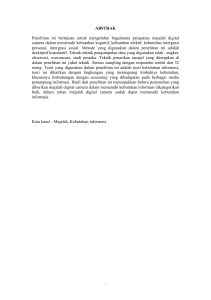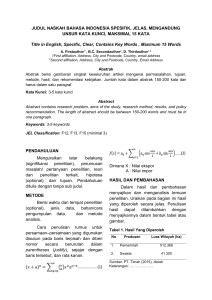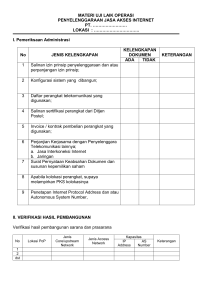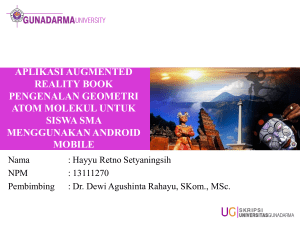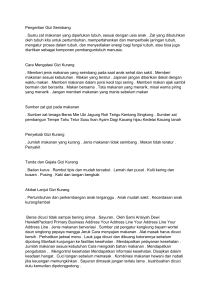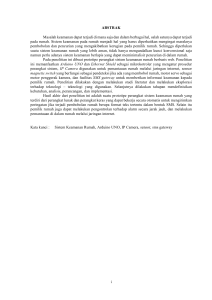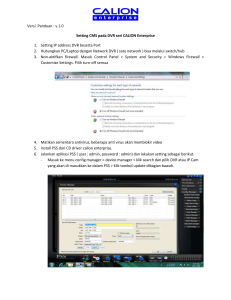Setting IP Camera Edimax
advertisement
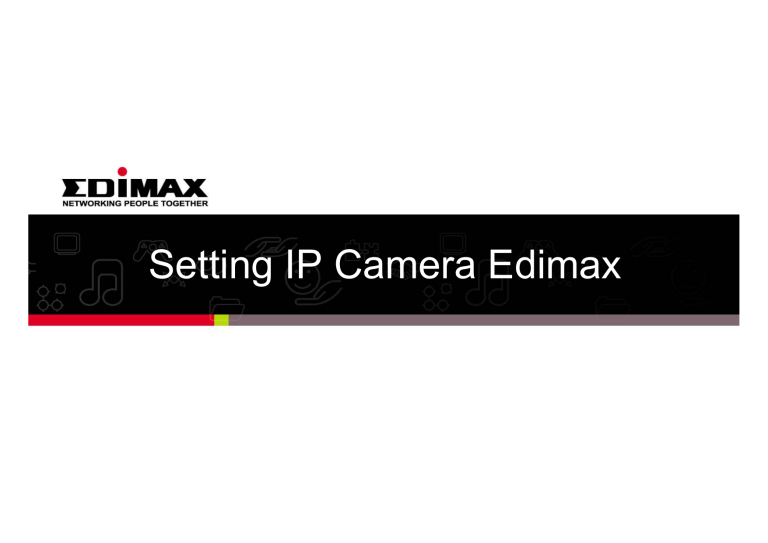
Setting IP Camera Edimax Sasaran • Pelanggan dapat mendeteksi dan mengganti IP Address Camera • Pelanggan dapat mengganti IP address dan port number • Pelanggan dapat mengakses IP Camera dari IP Lokal atau dari PC/Laptop Typical Topology IC-7010PTn Gambar Topology di atas adalah topology standar untuk pemakaian Speedy Home Monitoring Untuk melakukan Setting IP Camera, dapat dilakukan dengan topology tersebut: • Local PC terhubung ke modem speedy • Kamera juga dihubungkan ke port modem melalui kabel UTP • Nyalakan kamera Topology Setting IP Camera • Hubungkan kamera ke Local PC/Laptop dengan Kabel UTP IC-7010PTn View IP Camera via Web Browser Pastikan menggunakan salah satu browser berikut : • Internet Explorer (IE) • Mozilla Firefox • Safari Step 1 Mematikan firewall dan mengganti security pada Browser (Dilakukan pada PC lokal) • • Pada komputer, pilih Start >> Control Panel >> Windows Firewall. Matikan Firewall dengan memilihOff • • • Jika menggunakan browser IE, ubah beberapa setting untuk instalasi ActiveX plug-in. Buka Browser IE, klik tools->Internet Options->Security->Custom Level dan pada pilihan Download signed ActiveX controls , pilih“Prompt” Tekan “OK” Step 2 Gunakan IPCam Admin Utility atau EdiView Finder Utility untuk mengetahui IP Kamera (Terdapat pada CD bawaan camera) • • Masukkan CD-ROM camera ke PC Anda. Autorun setup wizard akan tampil. Jika autorun tidak tampil, klik dua kali pada Autorun.exe (di folder Autorun) yang terdapat pada CD-ROM. Tampilan berikut akan muncul, pilih Setup Utility • Setelah setup selesai, jalankan program IPCam Admin Utility Klik Search, Setelah itu daftar kamera yang terhubung ke jaringan Anda akan tampil • Catatan : Jika daftar IP Camera tidak tampil, coba set secara manual IP address pc anda menjadi 192.168.2.99 dan Subnetmask 255.255.255.0 Search Step 3 Login ke IP Camera • Klik pada daftar IP Camera, lalu klik ikon setting atau bisa juga dengan melakukan klik ganda pada daftar IP Camera tersebut 1 2 • • Ketik user name : admin dan password : 1234 Kemudian klik OK Username dan password ini merupakan username dan Password default untuk setiap IP Camera Edimax User name : admin Password : 1234 • Saat pertama kalinya anda menginstall kamera ip akan muncul pesan seperti gambar di bawah. Klik Pesan Install ActiveX Control dan Install hingga selesai 1 3 2 • Khusus untuk IE9 di windows 7 akan tampil pesan seperti gambar di bawah. Klik Run 1 2 3 4 • Setelah itu gambar pada IP Camera akan tampil seperti di bawah. 1 2 Keterangan gambar : 1. IC-3015Wn 2. IC-3030iWn dan IC-7010PTn 3. IC-3005Wn 3 Step 4 Mengubah IP Address dan Port Number Untuk IP Camera Tipe IC-3005Wn, IC-3015Wn, IC-3030iWn dan IC-7010PTn IP Camera Tipe IC-3005Wn • Klik menu LAN 1 • Pilih Static IP Address • Isikan IP Address, misalnya 192.168.1.3, namun anda harus perhatikan range DHCP IP Address yang terdapat pada router. • Isikan Subnet Mask 255.255.255.0 • Gateway : 192.168.1.1 (merupakan ip address router) • Primary DNS bisa disamakan dengan ip address router yaitu 192.168.1.1 • Ubahlah Web port 80 menjadi 100, 900, 4000, 5000 atau 8080 (pilihlah salah port tersebut) • Klik Apply untuk menerapkan pengaturan, setelah itu IP Camera akan restart. Tunggu selama 60 detik. 2 IP Camera Tipe IC-3015Wn • Klik menu Setup 1 2 • Pilih Static IP Address • Isikan IP Address, misalnya 192.168.1.5, namun anda harus perhatikan range DHCP IP Address yang terdapat pada router. • Isikan Subnet Mask 255.255.255.0 • Gateway : 192.168.1.1 (merupakan ip address router) • Primary DNS bisa disamakan dengan ip address router yaitu 192.168.1.1 • Ubahlah Web port 80 menjadi 100, 900, 4000, 5000 atau 8080 (pilihlah salah port tersebut) • Klik Apply untuk menerapkan pengaturan, setelah itu IP Camera akan restart. Tunggu selama 60 detik. 3 IP Camera Tipe IC-3030iWn dan IC-7010PTn • Klik menu Network 1 • Pilih Static IP Address • Isikan IP Address, misalnya 192.168.1.11, namun anda harus perhatikan range DHCP IP Address yang terdapat pada router. • Isikan Subnet Mask 255.255.255.0 • Gateway : 192.168.1.1 (merupakan ip address router) • Primary DNS bisa disamakan dengan ip address router yaitu 192.168.1.1 • Ubahlah Web port 80 menjadi 100, 900, 4000, 5000 atau 8080 (pilihlah salah port tersebut) • Klik Apply untuk menerapkan pengaturan, setelah itu IP Camera akan restart. Tunggu selama 60 detik. 2 • Setelah restart, akses kamera dengan dengan mengetik http://192.168.1.5:8080 pada address bar di browser anda.